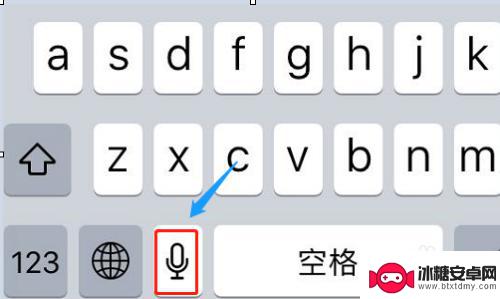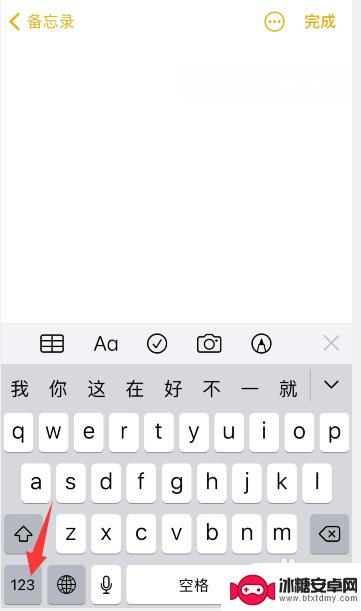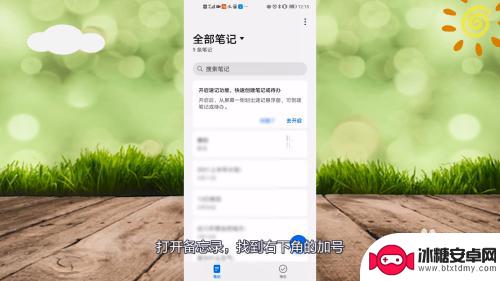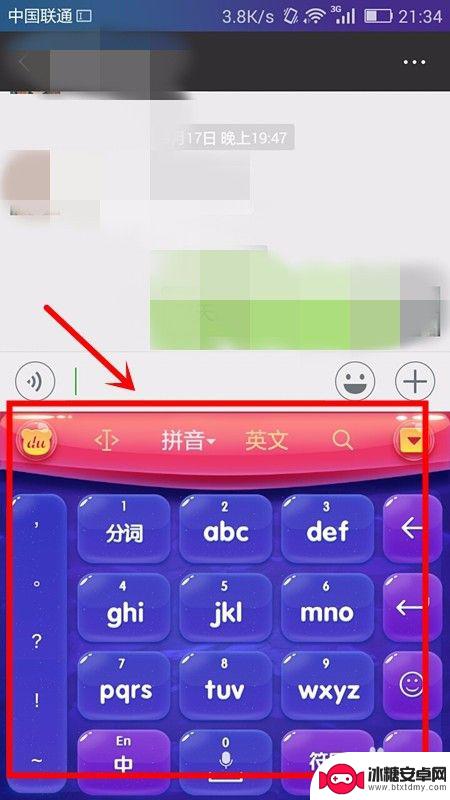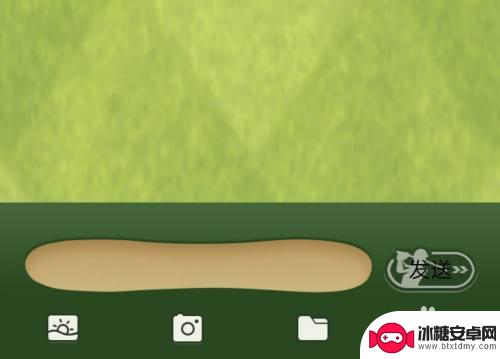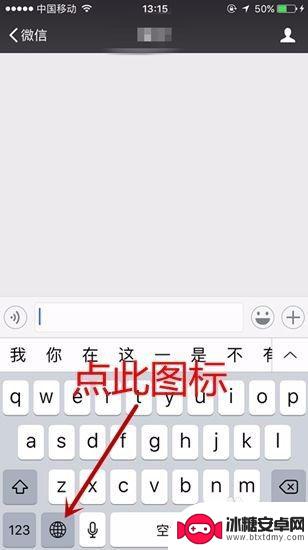苹果手机键盘打字怎么换行 苹果手机自带输入法怎样换行
在使用苹果手机键盘打字时,有时候我们需要换行来进行分段或者换行,在苹果手机自带的输入法中,换行操作非常简单。只需在需要换行的地方按下Enter键即可完成换行操作。这样可以让我们的文字更加清晰明了,也方便阅读和编辑。苹果手机键盘的换行操作非常方便快捷,让我们在写作或者聊天的过程中更加流畅和高效。
苹果手机自带输入法怎样换行
具体步骤:
1.第一种方法:利用语音说出“换行”两个字
从下图可以看出苹果自带输入法的左下角有一个话筒的图标,当我们需要换行的时候点击它。然后在语音输入页面我们说出“换行”两个字就帮我们换到下一行了
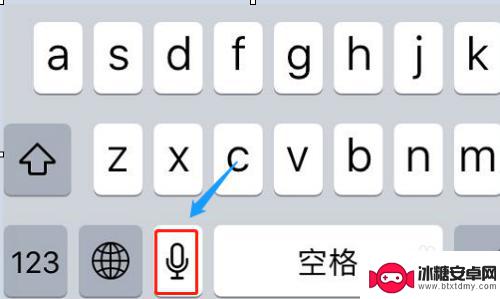
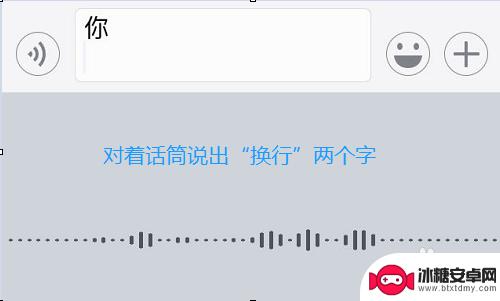
2.方法二:将输入光标移到最右边
①不过如果在不方便语音说话的时候,很显然第一种方法就不实用了。此时还有第二种,那就是我们将输入框上闪动的光标连续按空格键将其移动到最右侧
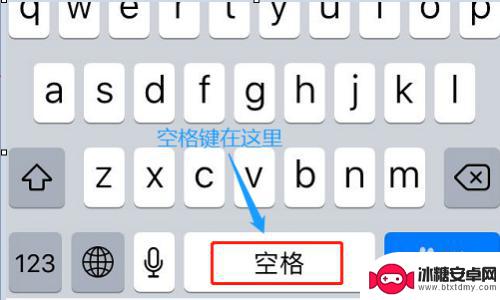
3.②当确定光标已经不能再往右移动了,此时我们再次打出想在下一行显示的文字,我们就会发现自动的跳到了新的一行
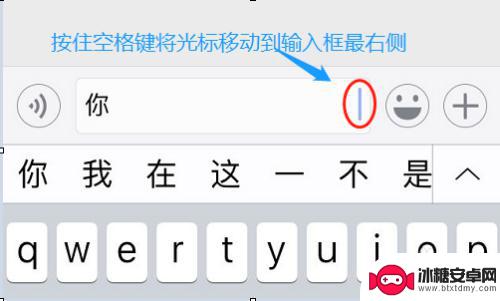
4.方法三:利用备忘录
①苹果手机都自带有一个备忘录,如下图一所示;打开以后新建一个备忘录,我们从键盘可以看到这个时候居然又“换行”选项了;
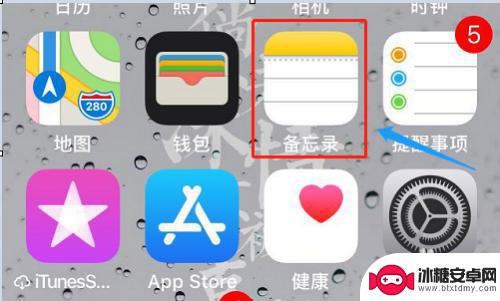
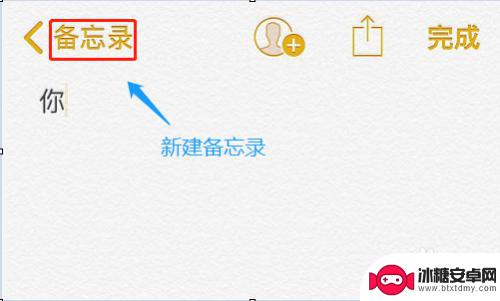
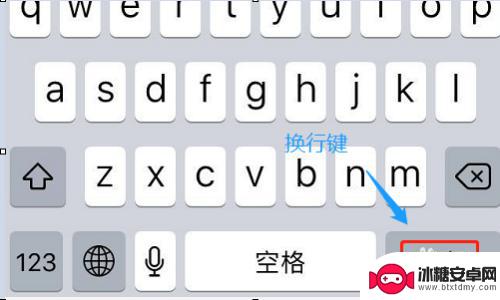
5.所以我们打算将微信聊天里的格式在备忘录输入,完成以后长按将这段文字拷贝。然后去聊天窗口里粘贴,这时我们会发现粘贴进去是自带有换行格式的;

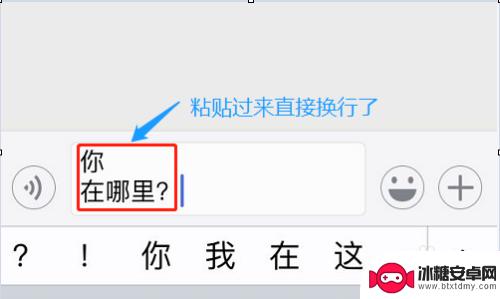
以上就是苹果手机键盘打字如何换行的全部内容,碰到同样情况的朋友们赶紧参照小编的方法来处理吧,希望能够对大家有所帮助。
相关教程
-
苹果手机键盘能换行嘛 苹果手机自带输入法如何实现换行
苹果手机键盘是许多用户使用频率最高的工具之一,但在使用过程中,很多人会遇到一个问题:苹果手机键盘能换行嘛?事实上苹果手机自带的输入法是可以实现换行的,用户只需要在输入文字时,在...
-
苹果手机乘以怎么打 苹果手机键盘乘号在哪个位置
苹果手机乘以怎么打?这是很多苹果手机用户常常遇到的问题,苹果手机的键盘乘号位于数字键盘上,具体位置在数字键盘的左下角。在进行乘法运算时,只需在输入数字时切换到数字键盘,然后点击...
-
手机打字怎么打换行 手机打字如何换行
手机打字如何打换行?这是很多人在使用手机打字时经常遇到的问题,在手机上打字时,我们通常习惯于按下回车键来换行,但是在手机键盘上并没有回车键。在手机上如何实现换行呢?实际上手机打...
-
手机键盘打字大小怎么调 如何调整手机输入法字体大小
在使用手机时,我们经常需要输入文字来进行沟通或者搜索信息,有时候我们会觉得手机键盘上的字体大小不够适合自己的使用习惯,这时就需要调整手机输入法的字体大小。调整手机输入法字体大小...
-
手机计算器度数符号°怎么打出来 手机键盘怎么打出°度符号
在手机上如何输入度数符号°?许多人可能会遇到这样的问题,在手机键盘上,要输入°符号,可以通过长按数字键盘上的0键,然后在弹出的符号选择框中找到°符号进行输入。也可以在输入框中直...
-
苹果手机怎么换输入方式 苹果手机输入法切换方法
苹果手机的输入法切换方法非常简单,用户只需在需要切换输入法的时候轻触屏幕键盘左下角的 globe图标即可,在切换输入法之后,用户可以选择使用拼音、手写、英文等不同的输入方式进行...
-
如何拆手机显示屏 怎么正确拆解手机外屏
在日常生活中,手机已经成为我们生活中不可或缺的一部分,随着时间的推移,手机屏幕可能出现问题,需要进行更换或修理。如何正确地拆解手机外屏成为了许多人关注的焦点。正确的操作方法不仅...
-
手机怎连接网络 手机连接WIFI网络设置
手机已经成为我们日常生活中必不可少的工具,而连接网络更是手机功能的基础之一,手机可以通过多种方式连接网络,其中最常见的方式就是连接WIFI网络。连接WIFI网络可以让手机实现快...
-
苹果手机怎么样设置无线网 iPhone如何连接WIFI
苹果手机作为一款领先的智能手机品牌,其连接无线网络的设置也是非常简单方便的,用户只需打开手机的设置,进入Wi-Fi选项,然后选择要连接的无线网络并输入密码即可轻松连接上互联网。...
-
门禁卡怎么设置手机用密码 手机门禁卡设置方法
现代科技的发展使得门禁系统也变得更加智能化,我们可以通过手机来设置门禁卡的密码,实现更加便捷的出入方式。手机门禁卡设置方法也变得更加简单易行,让我们可以随时随地控制自己的出入权...